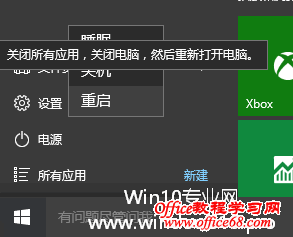|
什么是WinRE?WinRE能做什么用? 微软从Windows Vista系统开始引入了WinRE(Windows Recovery Environment,Windows恢复环境)。WinRE默认安装在系统分区前的隐藏分区内。 WinRE主要有以下用途:
我们先来预览一下Win10系统的WinRE界面。如图:
点击“疑难解答”即可显示“恢复电脑”、“初始化电脑”等Windows恢复选项。如图:
继续点击“高级选项”,则可以看到更多的系统维护选项。如图:
你可以在这个WinRE环境下进行“系统还原、系统映像恢复、启动修复、打开命令提示符、更改启动设置”等操作。 下面Microsoft酋长总结一下进入Windows10进入WinRE(Windows恢复环境)的方法: 方法一:通过“电脑设置”中“恢复”下的“高级启动”进入WinRE 进入Win10电脑设置(如何打开电脑设置 ),选择“更新和恢复”,再选择“恢复”,界面如图:
点击“高级启动”下的“立即重启”按钮,Win10系统即会进入WinRE界面。如图: 方法二:Win10双系统通过系统启动菜单进入WinRE 如果你安装的是Win7/Win8.1/Win10双系统或多系统,那么电脑开机后就会显示系统启动菜单。如图:
点击下面的“更改默认值或选择其他选项”进入“选项”界面。如图:
继续点击“选择其他选项”即可进入WinRE界面。 方法三:按住Shift键点击“重启” 在点击开始菜单的“电源 - 重启”时按住Shift键。
重启之后即可进入“选择一个选项”的WinRE界面了。如图:
方法四:从Win10“恢复”或“自动修复”界面进入WinRE 有时在Win10系统出现问题无法正常启动时也会弹出“恢复”界面或“自动修复”界面。如图:
点击“查看高级修复选项”或“高级选项”即可进入WinRE。 方法五:强制重启系统两三次后进入 如果你的电脑是Win10单系统,并且已经出现故障,无法正常使用(例如登录系统后会蓝屏/死机),但又不像方法四中的故障那么彻底根本无法正常启动。那么这时我们可以按下面的方法人为制造Win10系统启动问题,从而迫使系统显示“恢复”界面或“自动修复”界面: 待系统启动到锁屏界面时,按住开机键不放,强制重启并重复两到三次,系统因无法正常启动就会进入方法四中的“恢复”界面或“自动修复”界面,点击“查看高级修复选项”或“高级选项”即可进入WinRE。 方法六:Win10单系统开机时按F8键进入WinRE 如果你的电脑安装的只有Windows10一个系统,那么在开机时不停地按F8键即可进入WinRE |